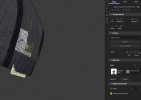使用 3D 物件
本主题包括有关使用 3D 物件的其他信息。
3D 物件和 2D 窗口
如果将 3D 物件指定给服装裁片,它会显示在 2D 窗口的边界框中,类似于指定图稿时显示的边界框。此外,还会显示物件连接器。
边界框对于元素对齐很有用。
您可以使用 2D 窗口来移动指定给服装的 3D 物件。
2023.2.0 及更高版本
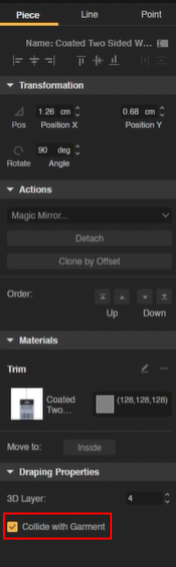
在悬垂属性部分的裁片选项卡下,添加了与衣服冲突复选框,并且在默认情况下选中该复选框以将 3D 物件固定在衣服裁片上。取消勾选与衣服冲突复选框以停用冲突,并将 3D 物件与其指定的裁片分开。
下图显示了启用/停用与衣服冲突复选框时 3D 物件在裁片上的不同行为。
启用与衣服冲突复选框时:
停用与衣服冲突复选框时:
3D 物件和模拟
您可以使用 3D 窗口来移动指定给服装的 3D 物件。
每次更改已指定给服装的 3D 物件,都需要重新模拟以查看更改的效果。
如果 3D 物件在 3D 窗口中模糊不清,请在主工具栏上单击完成。